解答:WPS Excel怎么筛选数据?
发布时间:2021年01月04日 11:36
我们在做表格数据的时候经常会用到WPS,那么在表格中的一些基础的操作你都掌握了吗?例如:给表格数据排序、WPS怎么筛选数据?给数据做一系列的操作之后,你就会发现数据方便快捷,下面为具体操作步骤,小伙伴们认真学习,快来看一看吧!
1、打开WPS的EXCEL表格,点击【开始】菜单栏,找到【筛选】功能项,点击此处(如图所示)。
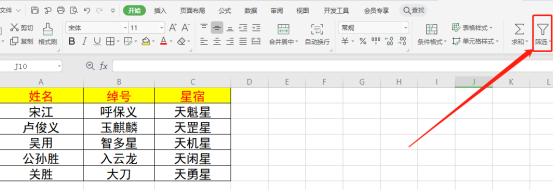
2、选中要筛选的项目栏行列(如图所示)。
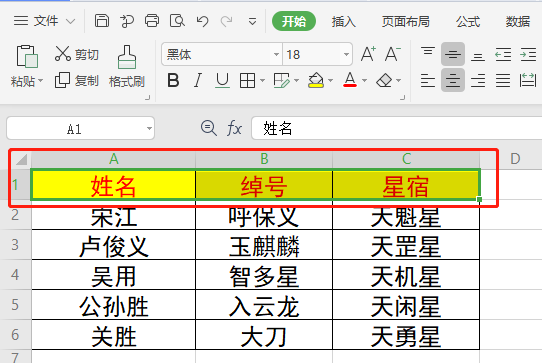
3、然后点击【筛选】功能下的“筛选(F)项(如图红色圈出部分所示)。
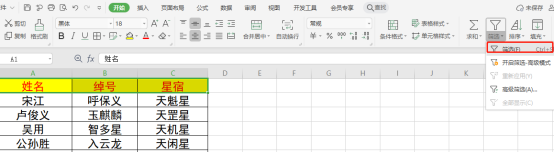
4、选中的项目栏行列自动添加筛选按钮(如图红色圈出部分所示)。
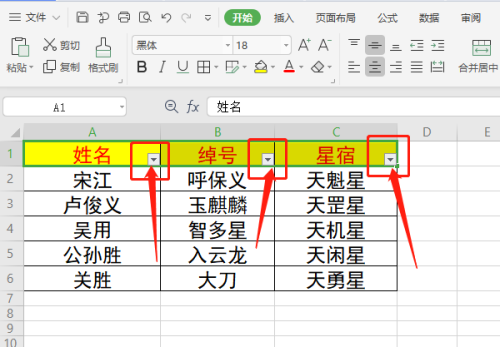
5、点击任何一个筛选按钮,例如“姓名”,自动出现可筛选框;在要筛选的项目前打钩,点击确定;筛选项目自动显示。
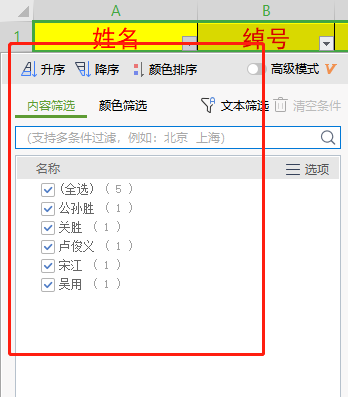
6、要取消筛选设置,选中有筛选按钮的行列,重新点击“筛选”功能下的“筛选(F)”项即可(如图所示)。
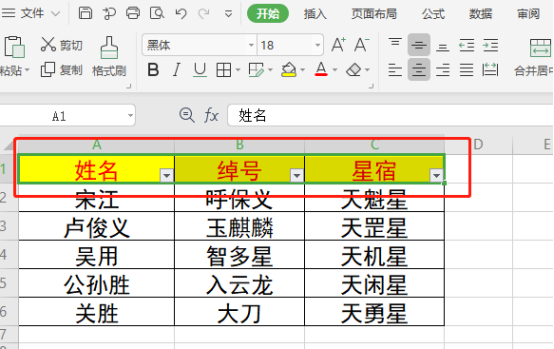
以上的6步操作就是WPS怎么筛选数据,具体方法已经详细的给出来了,接下来只需要小伙伴们按部就班的去操作就可以了。尝试多重复操作几次,就可以把筛选这个功能熟练掌握了。最后,希望以上的操作步骤可以帮到你!
本篇文章使用以下硬件型号:联想小新Air15;系统版本:win10;软件版本:WPS Office2019。



